
Останньою LTS-версією Ubuntu є Ubuntu 18.04 LTS “Bionic Beaver”, яка вийшла 26 квітня 2018 р. Canonical випускає нові стабільні версії Ubuntu кожні шість місяців та нові версії Довгострокової підтримки кожні два роки.
Останньою версією Ubuntu, яка не є LTS, є Ubuntu 19.04 "Диско-динго".
Останньою версією LTS є Ubuntu 18.04 LTS “Bionic Beaver”
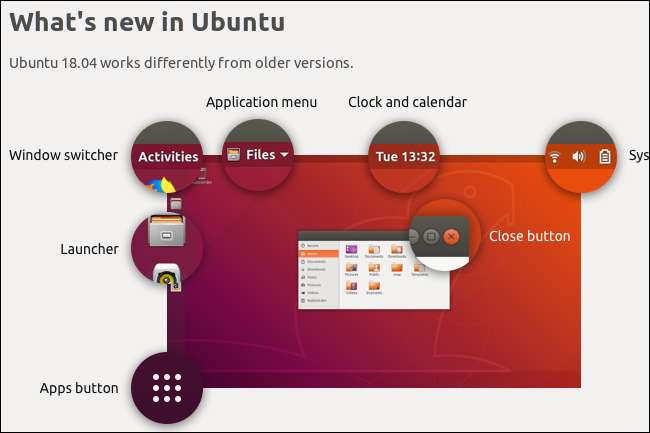
Найновішим випуском довгострокової підтримки цього дистрибутива Linux є Ubuntu 18.04 , під кодовою назвою "Біонічний бобер". Він використовує версію 4.15 ядра Linux.
Це випуск довгострокової підтримки або “LTS”, що означає, що він буде підтримуватися безкоштовними оновленнями безпеки та технічного обслуговування протягом п’яти років з дати випуску. Оскільки Ubuntu 18.04 був випущений 26 квітня 2018 року, Canonical підтримуватиме його оновленнями до квітня 2023 року.
Ubuntu 18.04 “Біонічний бобер” - це перший довгостроковий випуск підтримки, який позбавив Ubuntu Робочий стіл Unity і замінити його на Оболонка GNOME . Це відбувається після того, як Canonical відмовився від Ubuntu для телефонів і відкинув бачення «конвергенції», яке вони мали ще Ubuntu 17.10 .
Зараз Ubuntu зосереджена на тому, щоб бути потужним, стабільним робочим столом Linux, який об'єднує найкраще програмне забезпечення Linux. Canonical більше не намагається винаходити колеса за допомогою таких проектів, як Unity 8 та сервер відображення Mir. Навіть кнопки вікна повертаються у правий верхній кут кожного вікна замість лівого верхнього кута. Це не все погано - оболонка GNOME Ubuntu 18.04 - це гладкий, полірований робочий стіл.
ПОВ'ЯЗАНІ: Що нового в Ubuntu 18.04 LTS "Біонічний бобер", доступний зараз
Як перевірити, чи є у вас остання версія
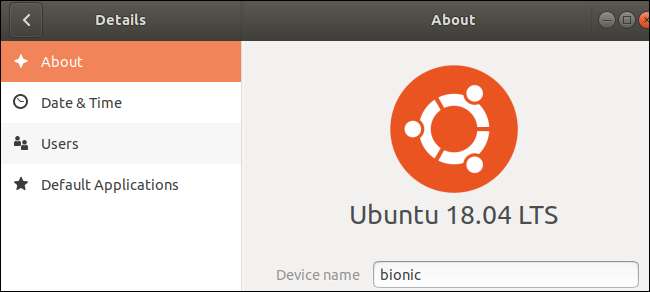
Ти можеш перевірте, яку версію Ubuntu ви встановили у вікні налаштувань робочого столу або запуску команди у вікні терміналу.
Якщо ви використовуєте стандартну версію Ubuntu з новішою оболонкою GNOME або старішою робочою поверхнею Unity, клацніть піктограму у верхньому правому куті робочого столу та клацніть піктограму налаштувань або опцію “Системні налаштування” в меню. Клацніть параметр «Деталі» на лівій бічній панелі або клацніть піктограму «Деталі» в розділі Система, якщо ви бачите вікно з різноманітними піктограмами.
Тут ви побачите версію Ubuntu, яку ви використовуєте. Ви також можете запустити
lsb_release -a
Команда у вікні терміналу, щоб знайти цю інформацію в будь-якому виданні Ubuntu.
ПОВ'ЯЗАНІ: Як перевірити, яку версію Ubuntu ви встановили
Як оновити до останньої версії
Ви завжди можете перейти з одного випуску Ubuntu на наступний. Наприклад, тепер ви можете оновити безпосередньо з Ubuntu 17.10 до Ubuntu 18.04 LTS. Ви також можете оновити Ubuntu 16.04 LTS.
Якщо ви використовуєте LTS-версію Ubuntu і хочете перейти на не LTS-версію - наприклад, якщо ви хочете перейти з Ubuntu 18.04 LTS на Ubuntu 19.04 - вам потрібно буде повідомити Ubuntu, що ви хочете побачити "будь-який нова версія ", а не лише„ версії довгострокової підтримки ". Цей параметр доступний у розділі Програмне забезпечення та оновлення> Оновлення> Повідомити мене про нову версію Ubuntu.
До оновити до останньої доступної версії Ubuntu , натисніть Alt + F2, введіть таку команду та натисніть Enter:
менеджер оновлень -c
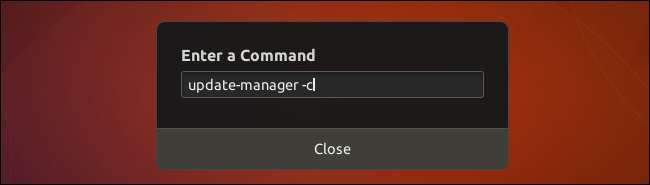
Якщо ви не бачите повідомлення про те, що новий випуск доступний, натисніть клавіші Alt + F2, введіть таку команду та натисніть клавішу Enter:
/ usr / lib / ubuntu-release-upgrader / check-new-release-gtk
Ви побачите повідомлення про те, що тепер доступний новий випуск, якщо такий є. Натисніть “Так, оновити зараз”, щоб встановити його у свою систему
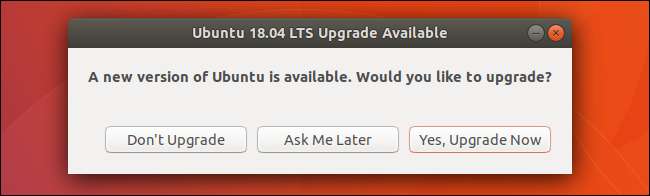
Ви також можете оновити з терміналу, запустивши
sudo do-release-upgrade
команди. Можливо, вам доведеться запустити
sudo apt встановити update-manager-core
команда спочатку встановити його. Відредагуйте
/ etc / update-manager / release-upgrades
файл, щоб вибрати, які версії Ubuntu встановлюватиме інструмент.





![Закладка: Зацікавлення: Перевірте Google Analytics на сьогодні [update]](https://cdn.thefastcode.com/static/thumbs/bookmarklet-fun-check-google-analytics-for-today-update.jpg)
